Android Samsung-dan Wi-Fi-ni qanday tarqatish mumkin. Wi-Fi-ni telefoningizdan noutbukingizga qanday tarqatish va katta pulga tushmaslik kerak. Android-da WiFi tarqatilishini qanday yoqish mumkin
3G va 4G tarmoqlari qamrovi sifatining doimiy yaxshilanishi videolarni bemalol tomosha qilish va sahifalarni nafaqat smartfon yoki planshet ekranida, balki noutbuk yoki telefonda ham tez yuklash imkonini beradi. Bu qulay, Wi-Fi tarmoqlaridan xalos bo'lishga imkon beradi va operatorlar tomonidan taklif qilinadigan cheksiz yoki shartli cheksiz trafik tarif rejalari ko'pincha statsionar Internetdan butunlay voz kechishga imkon beradi. Shu bilan birga, noutbuk yoki shaxsiy kompyuterga tarqatish masalasi dolzarb bo'lib qolmoqda, bu Android telefonini modem rejimiga o'tkazish orqali tezda hal qilinishi mumkin. Bu yo'lda, parkda, kafe yoki boshqa muassasada yuqori sifatli va qulay Internetni ta'minlaydi, bu sizga ba'zi ish muammolarini hal qilish yoki shunchaki yaxshi dam olish imkonini beradi. Ushbu parametr talabalar, rahbarlar va menejerlar uchun juda qulay bo'lib, ularga vaqtdan unumli foydalanish imkonini beradi.
Android-da WiFi tarqatilishini qanday yoqish mumkin
Aksariyat zamonaviy smartfon yoki planshetlar ushbu mobil tizim ostida ishlaydi. OS qobig'i gadjet brendiga qarab biroz farq qilishi mumkin, lekin ishlash printsipi o'xshash, shuning uchun Samsung telefoni yordamida Internetga kirishni taqsimlashni sozlashni ko'rib chiqish kifoya. Buning uchun quyidagi amallarni bajaring:
- Telefoningiz sozlamalariga o'ting va "Boshqa tarmoqlar" yoki "Ko'proq" bo'limi joylashgan "Tarmoq ulanishlari" maydonini bosing.
- "Modem va kirish nuqtasi" menyusini oching (uni "Modem rejimi" deb ham atash mumkin) va agar kerak bo'lsa, harakatni tasdiqlovchi "Portable Access Point" ni ishga tushiring. E'tibor bering, hozirda smartfon yoki planshetning Wi-Fi orqali Internetga kirishi o'chirilgan, chunki adapter router rejimida ishlay boshlaydi, shuning uchun agar sizda mobil trafik cheklangan bo'lsa, bunga e'tibor bering.
Android-dan tarqatilgan Wi-Fi tarmog'iga qanday ulanish mumkin
Odatiy bo'lib, smartfon yoki planshet Internetni AndroidAP deb nomlangan tarmoqda tarqatadi. Noutbuk yoki boshqa gadjetga ulanish uchun uni tanlang va tarmoq sozlamalarida ko'rish mumkin bo'lgan parolni kiriting. Shu bilan birga, odamlar ko'p bo'lgan joylarda Internetni tarqatuvchi bir nechta Android gadjetlari bir vaqtning o'zida faol bo'lishi mumkin. Identifikatsiya qilishni osonlashtirish uchun simsiz tarmoq nomini o'zgartirishni va oldindan yangi parolni kiritishni tavsiya qilamiz. Odatiy bo'lib, u avtomatik tarzda yaratiladi va eslab qolish juda qiyin, bu xavfsizlik muammolarini hisobga olgan holda mantiqan to'g'ri keladi, lekin siz o'zingizni sozlashingiz mumkin, bu eslab qolish va yaqinlaringizga etkazish osonroq bo'ladi.
Tarmoqqa muvaffaqiyatli ulangandan so'ng, Internet tarqatilgan Android smartfoni ekranida bu haqda xabar paydo bo'ladi. Agar bu ruxsatsiz sodir bo'lgan bo'lsa, shunchaki modem rejimini yoki mobil ma'lumotlarni uzatishni o'chiring, smartfoningizda Wi-Fi ulanishini yoqing. Bunday holda, kirish avtomatik ravishda to'xtatiladi va begona aloqani yo'qotadi. Shuningdek, sozlamalarda faol parolni o'zgartirishingiz kerak, bu sizning kompyuteringiz, noutbukingiz yoki boshqa terminal qurilmangizda ham sozlanishi kerak.
Kompyuteringiz yoki noutbukingiz Wi-Fi orqali ulana olmasa nima qilish kerak
Agar siz Android operatsion tizimiga ega telefon orqali Internetga ulanmoqchi bo'lgan oxirgi qurilmada simsiz tarmoqqa kirish uchun adapter bo'lmasa, yuqoridagi ko'rsatmalar ma'nosizdir. Qoida tariqasida, biz sim yordamida Internetga ulangan shaxsiy kompyuterlar va noto'g'ri adapterli noutbuklar haqida gapiramiz. Bunday holda, muammoni hal qilishning ikkita varianti mavjud:
- tashqi adapterni o'rnatish, ulangandan so'ng yuqoridagi ko'rsatmalarga amal qilinadi (u standart ulagichga osongina ulanadi va ko'p joy egallamaydi);
- boshqa turdagi ulanishdan foydalanish.

Android OS boshqa qurilmalar bilan ulanish uchun muqobil vositalarni o'z ichiga oladi. Biz Bluetooth-modem va USB-modem haqida gapiramiz. Birinchi holda, terminal qurilmasida tegishli adapter talab qilinadi, uni o'rnatgandan so'ng yuqorida ko'rsatilgan ko'rsatmalarga amal qilish kifoya.
Agar siz Internetni Bluetooth orqali ulashmoqchi bo'lsangiz, quyidagi amallarni bajaring:
- agar kerak bo'lsa, Android-da mobil internetni faollashtiring;
- sozlamalarni oching va "Boshqa tarmoqlar" yoki "Ko'proq" bo'limiga o'ting;
- "Modem rejimi" bandida "Bluetooth modem" bandini tanlang.
Endi faqat Bluetooth orqali yangi qurilmani qidirish va qo'shish orqali ikkala qurilmani ulash qoladi. Buning uchun smartfoningizni "ko'rinadigan" holga keltiring va shaxsiy kompyuteringizdan kashfiyot jarayonini faollashtiring. Tugallangach, telefon ekranida parol paydo bo'ladi va sizdan ulanish so'raladi. Keyin kompyuteringizdagi "Qurilmalar va printerlar" sozlamalariga o'tishingiz kerak, u erda siz telefon belgisini o'ng tugmasini bosib, kirish nuqtasi orqali ulanishni faollashtirishingiz mumkin. Agar hamma narsa tartibda bo'lsa, unda siz Internetga kirishingiz mumkin, lekin uning tezligi past bo'ladi va ikkala qurilmaning bir-biridan masofasiga juda bog'liq bo'ladi.
Internetni USB orqali ulash foydaliroq alternativa bo'ladi, chunki bu imkoniyat World Wide Web-ga yuqori tezlikda kirishni kafolatlaydi. Ushbu usul yordamida ulanish uchun quyidagilarni bajaring:
- telefoningizda mobil ma'lumotlarni uzatishni faollashtirish;
- tarmoq sozlamalarida "USB modem" rejimini yoqing;
- telefoningizni kompyuter yoki noutbukga USB orqali ulang;
- Shaxsiy kompyuteringiz (noutbuk) sozlamalarida ro'yxatdagi mahalliy tarmoq ulanishini toping va sichqonchaning o'ng tugmasi bilan uni ishga tushiring.
Xulosa o'rniga
Mobil telefondan Internetni tarqatishning yuqoridagi usullaridan eng qulayi Wi-Fi rejimidan foydalanishdir. U quyidagi imtiyozlarni beradi:
- yuqori kirish tezligi;
- bir vaqtning o'zida bir nechta foydalanuvchini smartfonga ulash imkoniyati.
Bunga parallel ravishda, Wi-Fi o'zining etarlicha katta qamrov maydoni tufayli uyali signal maksimal bo'ladigan kvartirada yoki uyda optimal joyni tanlashga imkon beradi va bu Internetga qulay kirish uchun zarur shartdir. tezlik. Qishloq uylarida qo'shimcha ravishda takrorlagichlarni o'rnatish tavsiya etiladi, bu butun xona bo'ylab signalni kuchaytiradi va juda arzon bo'ladi.
Keling, telefon, noutbuk va kompyuterdan tarmoqni tarqatish imkoniyatlarini batafsil ko'rib chiqaylik.
Smartfondan Wi-Fi tarmog'ini tarqatish usullari
Shunday qilib, keling, telefon qurilmasi yordamida Wi-Fi-ni qanday tarqatishni aniqlaylik. Aslida, bu oddiy va juda qulay.
Ushbu ulanish bilan batareya zaryadsizlanmaydi, bu allaqachon afzallik.
Birinchidan, siz telefoningizga Internetni ulashingiz va ekranda tegishli belgi yonguncha kutishingiz kerak.
Sozlamalarda qidiring « Simsiz ulanishlar va tarmoqlar", / "Ko'proq". Router sozlamalarini o'rnatish tavsiya etiladigan oyna paydo bo'ladi.
Xavfsizlik sozlamalarini WPA2 sifatida qoldiring. Va biz parolni o'ylab topamiz. Biz "Mobil Wi-Fi router" / "OK" yozuvi yoniga belgi qo'yamiz.

Kirish nuqtasi yaratildi. Endi unga har qanday qurilmani ulashingiz kerak.
Planshetni ulash
Biz quyidagi amallarni bajaramiz:
- Biz Wi-Fi ga ulanamiz.
- Biz telefonda yaratgan mavjud tarmoqlar ro'yxatiga o'tamiz.
- Keling, uni tanlaylik.
- Ulanish-ni bosing.
Noutbukni ulash
- Belgilangan tarmoqni tanlang.
- Parolimizni kiriting.
- Internetga kirishga ruxsat berilgan.
Smartfonni ulash

- Biz planshetda wi-fi-ni faollashtiramiz.
- Tarmoqlar ro'yxatida biz telefonda yaqinda yaratilgan tarmoqni topamiz.
- Unga o'ng tugmasini bosing.
- Ochilgan oynada parolni kiriting.
- Ulanish uchun.

Agar sizga ulangan foydalanuvchilar soni haqida ma'lumot kerak bo'lsa, "Foydalanuvchilarni boshqarish" menyusidan foydalaning. Routerni ham ulashingiz mumkin. Buning uchun siz "mobil wi-fi router" yozuvi yonidagi qushni olib tashlashingiz kerak.

Wi-Fi-ni telefondan kompyuterga tarqating
Keling, Wi-Fi-ni telefondan kompyuterga qanday tarqatishni ko'rib chiqaylik. Va buni qilish juda oddiy.
Agar siz ushbu turdagi kirishni o'z telefoningizga o'rnatgan bo'lsangiz, endi siz Internetda ko'proq pul sarflashingizni tushunishingiz kerak, shuning uchun cheksiz kirish bilan trafikka o'tish haqida o'ylashingiz kerak.

Telefoningizni yoqing va uning imkoniyatlarini sozlang. Buni amalga oshirish uchun "Ko'proq" bandiga o'ting. Keyin modem rejimini o'rnating va kirish nuqtasini yoqing. Endi tarmoq har qanday interfeysda ko'rinadi.
Kompyuterda Wi-Fi ulanish funksiyasi yoqilgan bo'lsa va telefon faqat modem funksiyasini bajarsa, monitorda avval o'rnatilgan imzolangan nomga ega tarmoq paydo bo'ladi.
Endi kompyuter telefon orqali internetga ulanadi. Buning evaziga telefon ekrani kompyuter tarmoqqa ulanganligini ko'rsatadi.
Qo'shimcha dasturlar yordamida ulanishni o'rnatish
Agar standart usul yordamida ulanishni o'rnatolmasangiz, qo'shimcha dasturlardan foydalanishga urinib ko'rishingiz mumkin.
Bu Osmino. Uni GooglePlay ilovasi orqali yuklab olishingiz kerak.
![]()
Ilovani o'rnating. Yoqilgandan so'ng, tarmoq uchun nom va parolni o'rnating. Uni har doim parol bo'ladigan tarzda sozlash yaxshiroqdir.

Buni amalga oshirishdan oldin biz kirish nuqtasiga ulanamiz, siz Internetni yoqishingiz kerak. Keyin tarmoq chiqishini o'chirish uchun kursorni sudrab olib, Internetni o'chirish kifoya.

Telefon - USB orqali Internetni sotadigan modem
USB-ni Wi-Fi sifatida ishlatish uchun siz Bluetooth modulining mavjudligini ta'minlashingiz kerak. Ko'pincha u noutbukda allaqachon mavjud.
Ishdan oldin telefonning iloji boricha yaxshi ishlashini yana bir bor tekshirishimiz kerak. Buni amalga oshirish uchun boshqaruv panelidagi "katta piktogrammalarni ko'rsatish" kichik bandiga o'ting.
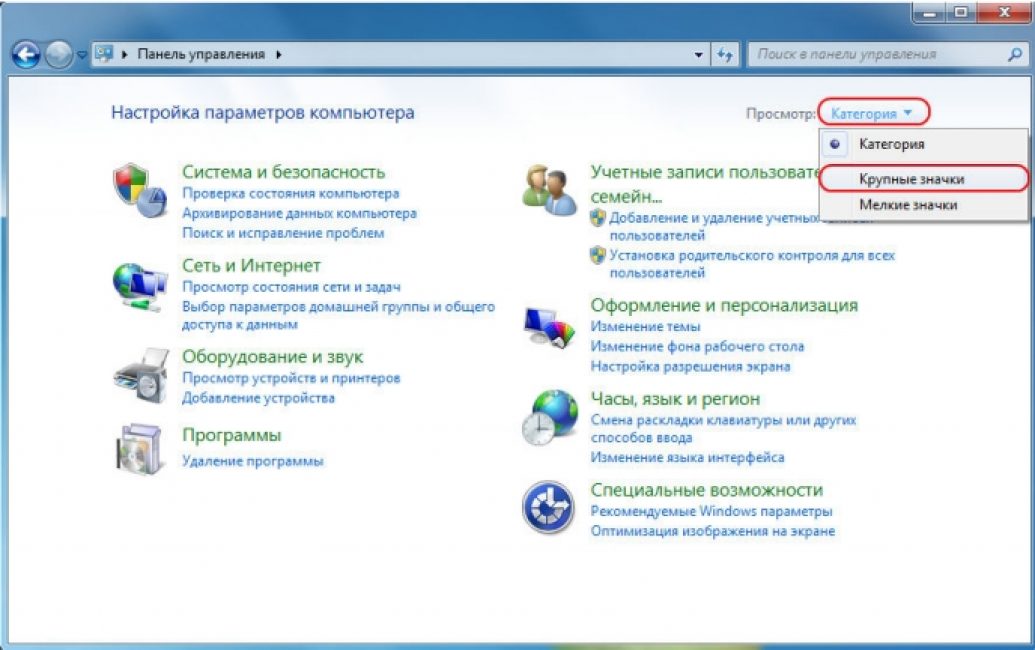
Va telefonni tizimga modem sifatida qo'shing. Buni amalga oshirish uchun "Qurilmalar va printerlar" / "Qurilma qo'shish" yo'lini bajaring.

Tizim onlayn tarmoqqa qo'shilishi mumkin bo'lgan qurilmalarni qidirishni boshlaydi. Telefoningiz topilgach, ustiga bosing va 8 xonali kodli oyna paydo bo'lguncha kuting. Bu sinxronlash paroli
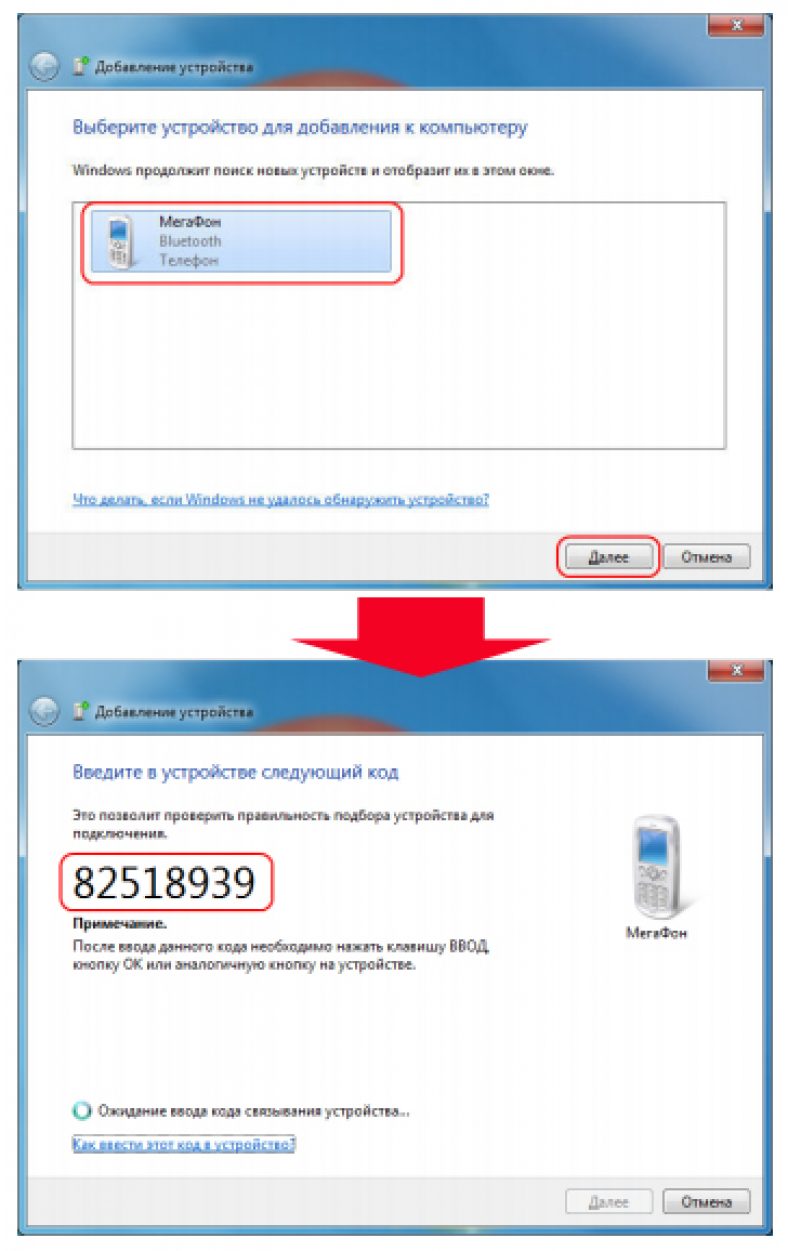
Endi biz drayverlarni o'rnatishni kutmoqdamiz. Jarayon tugagandan so'ng, biz "Boshqarish paneli" / "Telefon va modem" yo'li bo'ylab harakat qilamiz.

Har qanday uchta raqamni kiritganimizdan so'ng, biz shahar kodini kiritadigan oyna paydo bo'ladi, u "Modemlar" yorlig'iga o'tadi. Bu erda biz telefoningiz konfiguratsiyasini bosing va "xususiyatlar" yorlig'ida biz "qo'shimcha parametrlar" ga o'tamiz, unda siz uyali aloqa operatori uchun ma'lumotlarni kiritishingiz kerak.
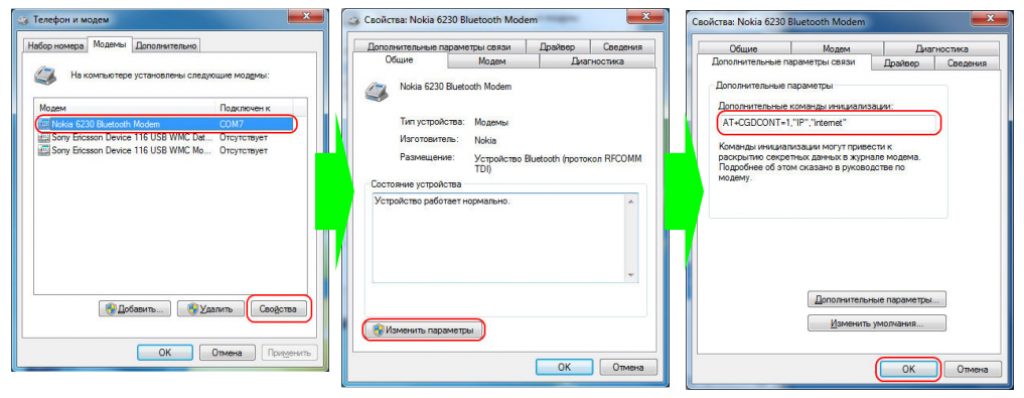
Endi siz modem orqali bo'lgani kabi Bluetooth orqali ulanishni yaratishingiz kerak.
"Boshqarish paneli / Tarmoq va almashish markazi" / "Yangi ulanish yoki tarmoq yaratish" / "Telefon ulanishini o'rnatish".

Keyin barcha telefon operatorlari uchun standart ma'lumotlarni kiriting. Ishlatilgan raqam - *99# Foydalanuvchi nomi - ko'rsatilmagan; Parol - ko'rsatilmagan; Ulanish nomi - ulanishlar ro'yxatida ko'rsatiladigan nom.
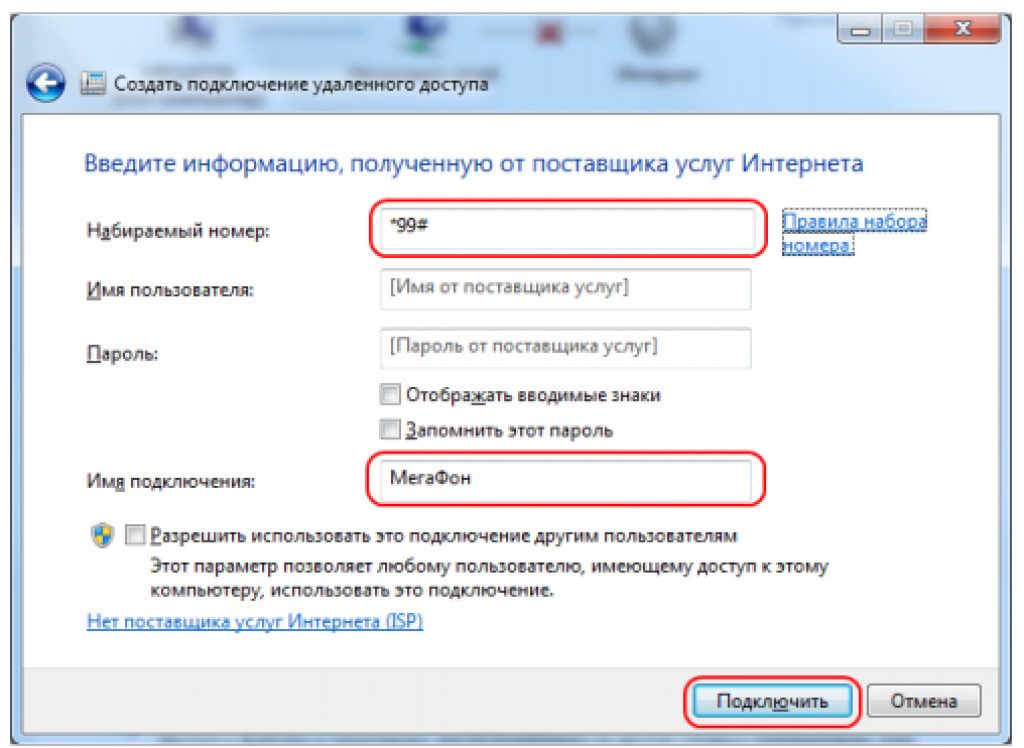
Ulanish tugmasini bosing. Hammasi tayyor.
Wi-Fi-ni noutbukdan telefonga ulashing
Wi-Fi-ni tarqatishning ikki yo'li mavjud: Wi-Fi-ni noutbukdan Virtual Router Plus dasturi yordamida yoki shaxsiy kompyuterda kirish nuqtasini yaratish orqali tarqatish. Tarmoq manzilini kiritishingiz kerak.
VirtualRouter Plus-ni sozlash
Dasturni va undan VirtualRouterPlus.exe faylini yuklab oling.

Oyna ochiladi, unda faqat asosiy maydonlarni to'ldirish kerak bo'ladi: ism va parol. Va sizga mos keladigan ulanish haqida xabar bering. Va "Birgalikda ulanish" bo'limining yonida siz kerakli juftlikni kiritishingiz kerak. Internet undan ajralib chiqadi. Virtual Router Plus Start tugmasini bosing.

Eng foydali xususiyatlardan biri bu telefoningizdan Wi-Fi ulanish nuqtasini yaratishdir.
Bunday holda, smartfon Internet-provayder tomonidan taqdim etilgan modemni almashtirishi mumkin. Lekin eng muhimi, avval hech qanday dastur yoki dasturni yuklab olishingiz shart emas.
Ushbu maqolada biz misol sifatida Samsung Galaxy S3 smartfonidan foydalangan holda Wi-Fi tarqatish algoritmini ko'rib chiqamiz. Ushbu model namuna sifatida tasodifan tanlanmagan - bu brendning mashhur va arzon qurilmalaridan biri. Ishlab chiqaruvchining boshqa modellarini Aport.ru veb-saytida narx bo'yicha ko'rish va solishtirish mumkin.
Harakatlar algoritmi
- Avval menyuni ochishingiz kerak "Sozlamalar", va bo'limni tanlang "Net".
- Ochiq ro'yxatda siz bo'limni ko'rasiz "Modem va kirish nuqtasi", keyin elementni tanlang "Wi-Fi ulanish nuqtasi" va uni sozlang.
- Kirish nuqtasini ishga tushirish uchun uning yonidagi katakchani belgilashingiz kerak.
- Endi siz tarmoq nomini kiritishingiz kerak "SSID" va derazada "Xavfsizlik" Biz hech narsani o'zgartirmaymiz (bu nuqtani ruxsatsiz foydalanuvchilar tomonidan kirishdan himoya qilish uchun amalga oshiriladi).
- Endi faqat parol o'rnatish (8 ta raqam) va uni saqlash qoladi. Shundan so'ng siz menyu bandiga o'tasiz "Kirish nuqtasini sozlash."
- Endi biz kirish nuqtasini sozladik tarmoqni ishga tushiring. Buning uchun menyu bandini tekshirishingiz kerak "Kirish nuqtasini sozlash." Natijada, bildirishnoma maydonida tegishli belgi paydo bo'lishini ko'rasiz.
- Endi noutbuk yoki kompyuterni tarmoqqa ulash uchun siz mavjud Wi-Fi tarmoqlarini skanerlashingiz va o'zingiznikini topishingiz kerak (algoritm boshida siz kiritgan nom), ushbu tarmoqni bosing va parolni kiriting ( 8 ta raqam). Shundan so'ng ulanish paydo bo'lishi kerak.
Telefoningizdan Wi-Fi tarqatish butunlay oson. Harakatlar algoritmi turli modellarda farq qilishi mumkin, ammo hamma buni tushunishi mumkin. Shunga o'xshash ulanish tizimi barcha Samsung Galaxy smartfonlari uchun xosdir, shuning uchun sizda boshqa model bo'lsa, bu algoritm siz uchun ham ishlaydi.
Hammaga xayrli kun.
Har bir inson o'z kompyuterida (yoki noutbukida) zudlik bilan Internetga muhtoj bo'lgan holatlarga ega, lekin Internet yo'q (u o'chirilgan yoki siz "jismoniy" mavjud bo'lmagan hududdasiz). Bunday holda siz oddiy telefondan (Android) foydalanishingiz mumkin, undan modem (kirish nuqtasi) sifatida osongina foydalanish va Internetni boshqa qurilmalarga tarqatish mumkin.
Yagona shart: telefonning o'zi 3G (4G) yordamida Internetga kirish imkoniyatiga ega bo'lishi kerak. Shuningdek, u modem ishlashini qo'llab-quvvatlashi kerak. Barcha zamonaviy telefonlar buni qo'llab-quvvatlaydi (hatto byudjet variantlari ham).
Bosqichma-bosqich ko'rsatma
Muhim nuqta: turli telefonlarning sozlamalaridagi ba'zi elementlar biroz farq qilishi mumkin, lekin qoida tariqasida, ular juda o'xshash va siz ularni chalkashtirib yuborishingiz dargumon.
1-QADAM
Siz telefon sozlamalarini ochishingiz kerak. "" bo'limida (Wi-Fi, Bluetooth va boshqalar sozlamalari o'rnatilgan) "Ko'proq" tugmasini bosing (yoki qo'shimcha ravishda 1-rasmga qarang).

2-QADAM
Qo'shimcha sozlamalarda modem rejimiga o'ting (bu Internetni telefondan boshqa qurilmalarga "tarqatish" ni ta'minlaydigan aynan shu variant).

3-QADAM
Bu erda siz rejimni yoqishingiz kerak - " Wi-Fi ulanish nuqtasi" .
Aytgancha, telefon USB kabeli yoki Bluetooth orqali ulanish orqali Internetni tarqatishi mumkinligini unutmang (ushbu maqolaning maqsadlari uchun men Wi-Fi ulanishini ko'rib chiqyapman, lekin USB orqali ulanish bir xil bo'ladi).



5-QADAM
Keyinchalik, noutbukni yoqing (masalan) va mavjud Wi-Fi tarmoqlari ro'yxatini toping - bizning yaratilganimiz ular orasida. Oldingi bosqichda o'rnatgan parolni kiritish orqali unga ulanish qoladi. Agar siz hamma narsani to'g'ri bajargan bo'lsangiz, noutbukda Internet bo'ladi!

Internetni Wi-Fi orqali qanday tarqatish mumkin
Bu Android qurilmasidan Internetni tarqatish uchun sozlashning eng oson variantlaridan biridir. U smartfonni simsiz router sifatida ishlatishdan iborat bo'lib, bir vaqtning o'zida bir nechta qurilmalarni, masalan, kompyuter va planshetni Internetga ulash zarur bo'lsa, foydali bo'lishi mumkin.
Smartfoningizni Wi-Fi modem rejimiga o'tkazish uchun Android sozlamalarini oching va simsiz tarmoqlar bo'limida "Ko'proq" bandiga teging. Keyin "Tethering Mode" oynasiga o'ting va "Wi-Fi Hotspot" ni bosing.


Yangi Wi-Fi ulanish nuqtasi oynasi ochiladi. Avvalo, yuqoridagi kalit yordamida Wi-Fi ulanishini faollashtiring. Shundan so'ng, kirish nuqtasi sozlamalarida xavfsizlik usulini (WPA2 PSK tavsiya etiladi) va parolni o'rnating.
Shu tarzda siz nafaqat kompyuterni, balki Wi-Fi moduliga ega bo'lgan har qanday qurilmani ham ulashingiz mumkin. Asosiysi, simsiz interfeysingiz yoqilganligiga ishonch hosil qilish. Mavjud tarmoqlar ro'yxatida siz ko'rsatgan nom bilan yangi tarmoq paydo bo'lishi kerak. Unga bosing, parolni kiriting va "Keyingi" tugmasini bosing.

Smartfonni USB modem sifatida qanday ulash mumkin
Ushbu usulni amalga oshirish uchun smartfoningizni Windows bilan ishlaydigan kompyuterning USB portlaridan biriga kabel orqali ulashingiz kerak. Aksariyat hollarda tizim kerakli drayverlarni o'zi aniqlaydi va o'rnatadi, ammo bu sodir bo'lmasa, ularni gadjet ishlab chiqaruvchisi veb-saytidan yuklab olishingiz va ularni qo'lda o'rnatishingiz kerak bo'ladi. E'tibor bering, etkazib berilgan kabeldan foydalanish eng yaxshisidir, chunki uning sifati ulanish tezligiga bilvosita ta'sir qilishi mumkin.


Smartfoningizni ulaganingizdan so'ng, uning sozlamalarini oching va "Simsiz tarmoqlar" bo'limida "Ko'proq" ni tanlang. Sizning oldingizda qo'shimcha sozlamalar bo'limi ochiladi, bu erda biz "Modem rejimi" bandiga qiziqamiz.

Bu erda siz "USB modem" elementi yonidagi katakchani belgilashingiz kerak. Natijada, kompyuteringizda yangi ulanish paydo bo'ladi. Uni faollashtirish uchun tarmoq ulanishlari oynasini oching, "Mahalliy tarmoqqa ulanish" belgisini o'ng tugmasini bosing va paydo bo'lgan kontekst menyusida "Enable" ni tanlang.

Smartfonni Bluetooth modem sifatida qanday ulash mumkin
Ushbu ulanishni yaratish uchun siz smartfon sozlamalarini xuddi oldingi bo'limda tavsiflangan tarzda ochishingiz va "Sozlamalar" - "Ko'proq ..." - "Modem rejimi" da joylashgan modem rejimini tanlashga o'tishingiz kerak. . Faqat bu safar siz "Bluetooth modem" katagiga belgi qo'yishingiz kerak. Esda tutingki, gadjetingiz boshqa qurilmalarga ko‘rinadigan bo‘lishi kerak. Ushbu parametrni smartfoningizning Bluetooth sozlamalarida tekshirishni unutmang.


Windowsda Bluetooth faol ekanligiga ishonch hosil qilishni unutmang. "Boshqarish paneli" da "Qurilmalar va printerlar" oynasini oching, unda biz "Qurilma qo'shish" havolasini bosing. U hozirda Bluetooth orqali ulanish uchun mavjud qurilmalarni qidirishni boshlaydi. Telefoningiz aniqlanganda, ushbu oynada uning belgisi paydo bo'ladi. Unga bosing va 8 xonali kodli oyna paydo bo'ladi. Shundan so'ng, telefoningiz sizdan qurilmalarni ulashingizni so'raydi va keyin sizdan smartfoningizdan Bluetooth modem sifatida foydalanishga ruxsat berishingizni so'raydi.


Ushbu operatsiyalarni tugatgandan so'ng, "Qurilmalar va printerlar" oynasidagi smartfon belgisini o'ng tugmasini bosing va kontekst menyusidan "Ulanish orqali" - "Kirish nuqtasi" ni tanlang.

Ushbu maqolani yozish jarayonida biz Speedtest xizmatidan foydalangan holda har bir ulanish usuli uchun ma'lumotlarni uzatish tezligini sinab ko'rdik. Natijada, aynan Wi-Fi ulanishi eng yaxshi tezlikni ko'rsatdi, USB ikkinchi o'rinni egalladi, Bluetooth esa katta farq bilan orqada qoldi. Shuning uchun, agar siz yaqin joyda rozetkaga ega bo'lsangiz, unda siz Wi-Fi modem usulidan foydalanishingiz kerak. Ammo agar siz elektr quvvati bo'lmagan dalada bo'lsangiz, energiya tejamkorligi sifatida USB ulanishini tanlashingiz kerak.
Internetni kompyuter yoki noutbukga tarqatish uchun Android operatsion tizimida ishlaydigan smartfondan foydalanganmisiz? Sizningcha, mavjud variantlardan qaysi biri afzalroq?
Ushbu maqolada biz ko'rib chiqamiz Samsung Galaxy-dan qanday qilib nuqta yasash mumkin, shuningdek telefoningizdagi Wi-Fi kirish nuqtasida nom va parolni qanday o'zgartirish mumkin. Smartfoningizdan hotspot sifatida foydalanmoqchimisiz? Hozirgi vaqtda telefon shunchaki gaplashish yoki SMS xabar yuborish imkonini beruvchi qurilma emas. Zamonaviy smartfonlar ko'p narsaga qodir, masalan, siz telefoningizni kamera, videokamera, chiroq, brauzer sifatida Internetga kirish, bepul videoqo'ng'iroqlar qilish, tovarlar va xizmatlar uchun to'lash, elektron pochta xabarlarini yuborish va qabul qilish uchun ishlatishingiz mumkin. Wi-Fi kirish nuqtasi sifatida Samsung Galaxy-dan foydalanib telefoningizdan Internetni tarqating va boshqalar.
Smartfonlar Samsung Galaxy Internetni tarqatishi mumkin bir vaqtning o'zida bir nechta qurilmalarda, telefon, kompyuter, noutbuk, planshet va boshqalarda. Smartfoningizga qancha qurilmalar ulangan bo'lsa, boshqa qurilmalarda tezlik shunchalik sekinroq bo'ladi, chunki tezlik barcha qurilmalar o'rtasida taqsimlanadi. Noutbuk yoki kompyuteringizni telefoningizdagi WI-FI ulanish nuqtasi orqali simsiz telefoningizdan Internetga ulashingiz mumkin.
Endi ko'ramiz Samsung Galaxy-dan WI-FI ulanish nuqtasini qanday qilish va Internetni boshqa telefonga tarqatish yoki boshqa qurilmalar.
1) Samsung Galaxy-da "Sozlamalar" ni oching va "Modem va kirish nuqtasi" ni tanlang. Quyidagi skrinshotga qarang, unda men ushbu elementni sozlamalarda ta'kidlaganman.


Siz Samsung Galaxy-dan ham foydalanishingiz mumkin Wi-Fi kirish nuqtasini o'rnating. Buni amalga oshirish uchun ekranning o'ng tomonidagi uchta nuqtani bosing, shundan so'ng quyida biriktirilgan skrinshotdagi kabi menyu paydo bo'lishi kerak. Shuningdek, skrinshotda siz yoqilgan WI-FI distribyutori qanday ko'rinishini ko'rasiz. U rangini kulrangdan och yashil rangga o'zgartirdi.

Ochilgan menyuda biz qila olamiz Android-da WI-FI kirish nuqtasi nomi va parolini sozlang. Men rasmda ushbu fikrlarni ta'kidladim. Ismingiz va parolingizdan boshqa hech narsaga tegmaslik yaxshiroqdir. Rasmda Wi-Fi nomi "AndroidAP", agar o'zgarmagan bo'lsa, Samsung Galaxy-dagi kirish nuqtasini qidiring, keyin siz ushbu nom ostida Wi-Fi-ni qidirishingiz kerak, agar o'zgartirilgan bo'lsa, u holda siz ko'rsatgan joy. WI-FI-ni topganingizdan so'ng, unga kirish uchun ko'rsatgan parolni kiriting. Agar parolingizni ko'rishni istasangiz, sozlamalarda "Parolni ko'rsatish" ni yoqing.

Ba'zi Samsung androidlarida ham mumkin Wi-Fi ulanish nuqtasini yoqing tezkor menyu orqali. Buni amalga oshirish uchun ekranni yuqoridan pastgacha tortib olishingiz kerak va siz turli funktsiyalarga tezkor kirish uchun piktogramma bilan panelni ko'rasiz. Keyinchalik, panelni chapga yoki o'ngga siljitish orqali siz kirish nuqtasi belgisini topishingiz va uni teginish orqali faollashtirishingiz kerak. Quyidagi rasmda men ushbu belgini ta'kidladim, siz darhol kirish nuqtasi sozlamalariga o'tishingiz mumkin va shuningdek WI-FI parolini va nomini o'zgartiring distribyutor.

Agar Siz Wi-Fi orqali androidga ulangan, lekin internet yo'q WI-FI kirish nuqtasi orqali ulangan Samsung Galaxy-da Internet yoqilganligini tekshiring, agar Internet yoqilmagan bo'lsa, ulangan qurilmalarda Internet bo'lmaydi.
- Umid qilamanki, ushbu maqola sizga yordam berdi va siz qila olasiz Samsung Galaxy-ni Wi-Fi ulanish nuqtasiga aylantiring va noutbuk, kompyuter, telefon yoki planshetda Internetdan foydalaning.
- Maqolaga sharh, sharh, foydali maslahat yoki qo'shimcha qoldirsangiz xursand bo'lamiz.
- Maqola sizga yordam berdimi yoki yo'qmi haqida sharh qoldirishni unutmang, boshqa foydalanuvchilar sizdan foydali ma'lumotlarni olishlari uchun Android modelingizni ko'rsating.
- Javobgarligingiz, o'zaro yordamingiz va foydali maslahatingiz uchun tashakkur!
Post navigatsiyasi
Ushbu maqolada biz qanday o'rnatish haqida gapiramiz Android smartfonidan Internetni tarqatish. Biz Android o'rnatilgan telefonni (masalan, Samsung Galaxy S4) olamiz (bizning holimizda bu 4.0.4, ammo OSning boshqa versiyalari uchun harakatlar ketma-ketligi taxminan bir xil bo'ladi) va Sozlamalar menyusini ochamiz. Uning yuqori qismida, Wi-Fi va Bluetooth-ni yoqish/o'chirish slayderlarining deyarli ostida, biz qayerga boramiz, sirli nomi "Ko'proq" bo'lgan element mavjud.
U erda biz "Modem rejimi va kirish nuqtasi" ni tanlaymiz, bu erda ushbu funktsiyaning barcha nazorati jamlangan.

Wi-Fi kirish nuqtasini yaratish uchun "Wi-Fi kirish nuqtasini sozlash" bandiga o'ting.

Va bu erda mobil routerni o'rnatish uchun bir nechta oddiy operatsiyalar allaqachon amalga oshirilmoqda. Birinchidan, tarmoq nomini lotin tilida kiriting (bizning holimizda - easyhelp), keyin shifrlash protokolini tanlang (WPA2 PSK eng yaxshisi - u hozirgi kunga qadar eng yaxshi xakerlik himoyasiga ega), parolni kiriting (lotin va raqamlar, kamida 8). belgilar). Va shunday, sozlash tugallandi! "Saqlash" tugmasini bosing va tayyor konfiguratsiya qilingan kirish nuqtasini oling.

Uni faollashtirish uchun "Portativ kirish zonasi" maydoniga belgi qo'ying. Ekran ustidagi laganda faol kirish nuqtasi belgisi paydo bo'ladi va smartfon router sifatida ishlay boshlaydi.

Endi siz boshqa qurilmalaringizda Wi-Fi aniqlashni yoqishingiz, u yerda yangi yaratilgan nuqta nomini topib, unga ulanishingiz mumkin. Albatta, kirish tezligi statsionar marshrutizatordagi kabi qulay bo'lmaydi (agar sizda LTE-ga ega telefon bo'lmasa - tezlik etarli bo'lishi kerak), ammo ba'zi bir shoshilinch masalalar uchun bu etarli bo'lishi kerak. .
haqida ma'lumot olish uchun boshqa foydalanish mavjud Android-dan wi-fi-ni qanday tarqatish kerak– uning yordami bilan siz planshet sotib olayotganda katta miqdorda pul tejashingiz mumkin. Axir, 3G-modemli planshet kompyuterlar faqat Wi-Fi moduli bilan jihozlanganlarga qaraganda qimmatroq, shuning uchun bu holda nima uchun ortiqcha to'lash kerak? Biz modemsiz arzonroq planshet sotib olamiz va smartfondan kirish nuqtasi sifatida foydalanamiz!
Agar sizning smartfoningiz yoki planshetingiz Internetga kirish imkoniga ega bo'lsa, lekin boshqa qurilmalar tarmoqqa ulanmagan bo'lsa, siz uni modem sifatida ishlatishingiz va Internetni boshqa qurilmalaringizga tarqatishingiz mumkin. Buning uchun ikkita turdagi ulanish taqdim etiladi va ularning barchasi qo'shimcha dasturiy ta'minot yoki uskunani talab qilmaydi. Hamma narsa smartfon yoki planshetning o'zi, shuningdek, Android operatsion tizimi yordamida amalga oshiriladi. Ushbu maqolada biz uchta usul haqida gaplashamiz va siz o'zingizning shaxsiy holatingizda mobil Internetni smartfondan boshqa qurilmalarga qanday qilib eng yaxshi tarqatishni mustaqil ravishda tanlashingiz mumkin.
Wi-Fi orqali mobil internet
- Modem rejimini oching va Wi-Fi ulanish nuqtasini faollashtiring.
- Kirish nuqtasi sozlamalarida kelajakdagi tarmoq nomini va uning parolini belgilang.
- Ikkinchi qurilmada Wi-Fi-ni yoqing va yaratgan yangi Wi-Fi tarmog'ini qidiring va unga ulaning.
Bluetooth orqali mobil Internet
Signalni qabul qiladigan qurilmada Wi-Fi moduli bo'lmasa yoki biron sababga ko'ra mavjud bo'lmasa, Bluetooth modulidan uzatuvchi sifatida foydalaning. Buni qanday qilish kerak:
- Smartfon yoki planshetingizda Sozlamalarni oching.
- Simsiz tarmoqlar toifasini tanlang va Ko'proq oching.
- Bluetooth ulanishini faollashtiring.
- Sozlamalarning asosiy menyusiga qayting va Bluetooth sozlamalarini ochib, boshqa qurilmalarga ko'rish rejimini yoqing.
Smartfoningiz tomonidan Bluetooth orqali tarqatilgan Internetni olish uchun BlueVPN ilovasini ikkinchi qurilmaga yuklab oling va o'rnating. Uning asosiy menyusida Bluetooth qurilmalarini qidirishni yoqing, Internetni tarqatadigan bir xil smartfon yoki planshetni toping va ulang.
USB orqali mobil Internet
- Smartfoningizni noutbuk yoki kompyuteringizga USB modem sifatida ulash uchun quyidagilarni bajaring:
- Birinchidan, smartfoningizni kabel orqali kompyuteringizga ulang.
- Sozlamalar > Simsiz va tarmoqlar > USB ulanishini yoqish-ga o‘ting.
- Tarmoq va almashish markazida shaxsiy kompyuteringizda yaratilgan ulanishni tanlang.
14.10.2016 Frank 0 fikr
Internetga kirish uchun Wi-Fi-ni Android telefonidan, masalan, Yota yoki Samsung-dan kompyuterga tarqatish qiyin emas.
Bu texnologiya shu qadar keng tarqalganki, siz qaerga bormang, bepul internetga ega bo'lasiz deb o'ylaysiz.
Ammo bu texnologiya juda mashhur bo'lsa ham, u universal foydalanishdan uzoqdir.
Siz Internetga kirish kerak bo'lgan vaziyatlarda o'zingizni topishingiz mumkin, lekin yaqin atrofda hech qanday WiFi tarmog'ini topa olmaysiz.
Agar siz ushbu muammoga duch kelsangiz, kabellardan foydalanmasdan ulanish va Internetga kirishni ta'minlash uchun Android smartfoningizning 5.1, 6.1 yoki 3G bilan boshqa versiyasidan foydalanishingiz mumkin.
Ushbu qo'llanmada Android telefoni yoki smartfonidan kompyuterga, noutbukga yoki boshqa qurilmalarga Wi-Fi orqali Internetni ulashish uchun zarur bo'lgan qadamlar tasvirlangan.
Bu planshet, smartfon yoki telefonda simsiz Wi-Fi kirish nuqtasini yaratish orqali amalga oshiriladi, agar u ushbu interfeysni qo'llab-quvvatlasa.
Android telefonida Wi-Fi ulanish nuqtasini qanday va qachon ishlatish kerak
Mumkin bo'lgan variantlar soni katta va odatda mobil aloqa xizmatlarini taklif qiluvchi barcha mobil tarmoqlar Internetni ham taklif qiladi.
Kirish nuqtasini yaratish sizning Android smartfoningizdan Wi-Fi orqali ma'lumotlarni uzatish kanalini almashish imkonini beradi, shuning uchun boshqa qurilmalar smartfon orqali Internetga ulanishi mumkin.
Albatta, telefoningiz ulanishini baham ko'rish qo'shimcha xarajatlarni keltirib chiqarishi mumkin.
}
 NVIDIA G-Sync texnologiyasi va ASUS ROG SWIFT PG278Q monitorini ko'rib chiqish Qaysi kartalar g sinxronlashni qo'llab-quvvatlaydi
NVIDIA G-Sync texnologiyasi va ASUS ROG SWIFT PG278Q monitorini ko'rib chiqish Qaysi kartalar g sinxronlashni qo'llab-quvvatlaydi HTML fayllarini Doc, PDF, Excel, JPEG, Text ga kuchli konvertor
HTML fayllarini Doc, PDF, Excel, JPEG, Text ga kuchli konvertor - Katta yoshdagi kitobxonlar uchun kutubxona bloglari bloglari
- Katta yoshdagi kitobxonlar uchun kutubxona bloglari bloglari